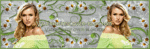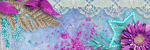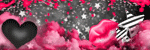-
Tuto 31 Lucky
Tutoriel Lucky 31

Matériel fournis tube y compris
clic ci-dessous pour obtenir le matériel
FILTRE : VDL Adrenaline Snowflakes
COREL PAINT SHOP PRO
ANIMATION SHOPAppliquer un réglage netteté sur tous les calques
Let's Go...

1- fichier nouveau 600x600 transparent
2- chercher papier, copier-coller comme nouveau calque, dupliquer 2 fois (soit 3 calques en tout) et renommer en partant par le bas, 1, 2 et 3
3- chercher buissons, copier-coller comme nouveau calque, placer au centre à gauche vers le haut
4- chercher herbe, copier-coller comme nouveau calque et placer en bas
5- chercher rocher, copier-coller comme nouveau calque et placer en haut à droite
6- chercher fleurs, copier-coller comme nouveau calque
7- chercher feuilles, copier-coller comme nouveau calque et placer en haut
8- chercher ruban, copier-coller comme nouveau calque et placer en bas
9- chercher arc en ciel 1, copier-coller comme nouveau calque et placer au centre (voir mon tag)
10- chercher arc en ciel 2, copier-coller comme nouveau calque et placer en haut à gauche
11- chercher déco fleurs, copier-coller comme nouveau calque, placer en haut à gauche
12- chercher lampe, copier-coller comme nouveau calque et placer au centre en haut
13- chercher fer à cheval, copier-coller comme nouveau calque
14- chercher lampadaire, copier-coller comme nouveau calque et placer à droite
15- chercher licorne, copier-coller comme nouveau calque et placer au centre vers la droite

16- chercher étoile, copier-coller comme nouveau calque, placer au centre vers la droite (voir mon tag)
17- chercher plan d'eau, copier-coller comme nouveau calque, placer à gauche vers le bas
18- chercher insectes, copier-coller comme nouveau calque, bien placer
19- chercher chapeau, copier-coller comme nouveau calque, placer en bas à gauche
20- chercher chope, copier-coller comme nouveau calque et placer en bas légèrement à gauche
21- chercher bougie, copier-coller comme nouveau calque et placer en bas au centre
22- chercher bière, copier-coller comme nouveau calque, placer en bas à droite
23- chercher pièces, copier-coller comme nouveau calque, placer en bas vers la gauche
24- chercher papillon, copier-coller comme nouveau calque, et placer en haut à droite
25- chercher oiseaux, copier-coller comme nouveau calque, bien placer (voir mon tag)
26- chercher étoiles, copier-coller comme nouveau calque, placer au centre
27- chercher étoiles 2, copier-coller comme nouveau calque, placer en bas au centre
28- chercher personnage, copier-coller comme nouveau calque et placer en bas à droite
29- chercher votre tube, copier-coller comme nouveau calque et placer en bas à droite
30- chercher wodart, copier-coller comme nouveau calque et placer en haut au centre sur le fer à cheval
31- chercher cadre, copier-coller comme nouveau calque
32- signer et/ou apposer votre watermark sur votre tag

Animation- revenons sur les calques papier (donc 1, 2, 3)
AVANT TOUTE CHOSE, VÉRIFIER BIEN AVEC CE FILTRE, QUE LA NOUVELLE CONFIGURATION EST PRISE EN COMPTE, POUR CECI, CLIC GAUCHE SUR N'IMPORTE QUEL BOUTON DU FILTRE SANS RIEN DEREGLER, MAIS CA PERMET DE CONFIRMER LA NOUVELLE VALEUR DU RANDOM SEED DE CE FILTRE
- plaçons nous sur le calque 1, effets modules externes (ou plugins) VDL ADRENALINE, Snowflakes avec les réglages indiqués sur la capture 1
puis Faites Réglages/Flou/Flou directionnel avec les configurations indiqués sur la capture 2
- allons sur le calque 2, effets modules externes, faire la même chose vdl adrenaline snowflakes, avec le random seed à 1000, puis Refaites Réglages/Flou/Flou directionnel avec les mêmes configurations que précédemment
- plaçons nous sur le calque 3, effets modules externes, faire la même chose avec snowflakes, random seed à 1500, et les même réglages avec le flou directionnel
- Maintenant, fermons, le calque 2 et 3 et ouvrons le calque 1 et plaçons notre bandeau bleu sur celui-ci
- Edition, copier avec fusionOuvrir animation shop

* dans AS, Edition, coller comme nouvelle animation
- dans psp
-fermons le calque 1 et 3 et ouvrons le calque 2 bandeau bleu dessus, édition, copier avec fusion
* dans AS, Edition, coller après l'image active
- dans psp
-fermons le calque 1, 2 et ouvrons le calque 3 bandeau bleu dessus, édition, copier avec fusion
* dans AS, Edition, coller après l'image active
* propriétés de l'image à 10
* enregistrez sous
Voilà, c'est terminé

 Tags : calque, coller, copier, nouveau, chercher
Tags : calque, coller, copier, nouveau, chercher
-
Commentaires
Aucun commentaire pour le moment
 Ajouter un commentaire
Ajouter un commentaire
C'est le joli printemps qui fait briller le temps